
Úvod do zaostření nástroje ve Photoshopu
Photoshop je vynikající software používaný pro účely úpravy více obrázků a videa se všemi nejlepšími nástroji s tím, dnes uvidíme použití nástroje Sharpen ve Photoshopu pro úpravy obrázků pro zvýšení stupně ostrosti pro vizuální vzhled lze změnit na vysokou a nízká, což závisí na kvalitě obrazu, tím ostřejší je možnost, že obraz bude rozmazaný, takže při vytváření ostřejší reputace stejného obrázku buďte velmi jistí. Nástroj Sharpen má v přidání inteligentního zaostření filtru k obrazu pomocí vrstvy masky nebo další vrstvy k rozlišení úprav provedených na obrázku. Můžeme použít všechny typy kartáčů s úpravami velikosti a tvaru. Existují různé režimy ostření obrazu, které osobní záleží na požadavku, aby vzorek odebral obrázek, aby vyzkoušel různé režimy na obrázku s různými vrstvami a podle potřeby vybral to nejvhodnější pro váš obrázek.
Okraje vylepšení barev budou provedeny pomocí tohoto nástroje s různými přednastavenými konfiguracemi. Správné množství zaostřovacího pohybu na obrázku bude po úpravě nad pohybem štětce patrné, že vzhled vypadá podivně nebo dokonce nereálně, což není profesionálně zábavné. Můžeme použít zaostření pomocí přímého nástroje ve Photoshopu nebo také ostření filtrů, které mají svůj vlastní způsob výkonu. Trváme na tom, aby uživatelé vyzkoušeli oba, a podle toho, co je pro ně flexibilní, podle potřeby projektu. Vyostřit nástroj má několik technicky náročnějších konfigurací, které budou popsány v níže uvedeném obsahu nástroje.
Photoshop má všechny potřeby obrázků, grafiky a zvyšuje bohatost obrázků pomocí několika nástrojů, vlastností a efektů. Jedním z takových nástrojů je nástroj na zaostření. Podívejme se, jak ji použít a diskutovat o nastavení dostupných atributů, které je třeba nastavit před použitím na obrázek. Existuje několik kroků krok za krokem pro zlepšení ostření obrazu, které jsou uvedeny níže správným způsobem, který zahrnuje inteligentní správu ostrosti obrazu, jak je požadováno pro projekt. Použijeme masku, duplikujeme a pracujeme na více vrstvách, dokud nedostaneme náš výstup.
Existují různé technické aspekty, jako je Normální, Tmavší, Světlejší, Odstín, Sytost, Barva a Jas. To vše má svůj vlastní účel a profesionálové jsou s nimi obeznámeni, protože začátečníci je musí vyzkoušet na různých obrázcích a vyzkoušet to, co nejlépe vyhovuje jejich potřebám. Další možností inteligentního ostření z filtrů, které ovládají ostrost obrazu, má základní a pokročilá nastavení a další, lze použít ostrostou masku ke snížení ostrosti pomáhá při rychlé změně množství, poloměru a prahové kontroly ostrosti obrazu několik dalších změn, jako jsou barvy, štětce a několik dalších technických nástrojů ve Photoshopu.
Jak používat nástroj na zaostření?
Photoshop má naostřenou možnost mírně přidat syrový a ostrý vzhled obrázku, který mění obraz z klasického pocitu na ostrý a zajímavý agresivní odstín na obrázku, díky kterému je obrázek zajímavý a vizuálně dobrý.
Kroky pro práci s nástrojem Sharpen Tool
Kroky za krokem pro zpracování efektu zaostření ve Photoshopu jsou níže.
Krok 1: Poklepáním otevřete Photoshop nebo klikněte pravým tlačítkem myši na ikonu Photoshopu a vyberte příkaz Spustit jako správce. Nechte aplikaci spustit, jakmile je aplikace otevřena, importujte nebo otevřete obrázek, který je třeba naostřit a klikněte pravým tlačítkem na obrázek a vyberte duplikát, můžeme podívejte se na obrázek ve dvou vrstvách, což znamená, že máme jeden původní načtený obrázek a nový duplikát (zástupce Ctrl + J) stejného obrázku. Klikněte pravým tlačítkem na nově vytvořenou vrstvu a vyberte převést na inteligentní objekt, který udržuje původní obrázek v bezpečí a pomáhá při aplikaci efektů ostrosti a filtrů s nejlepšími výsledky.
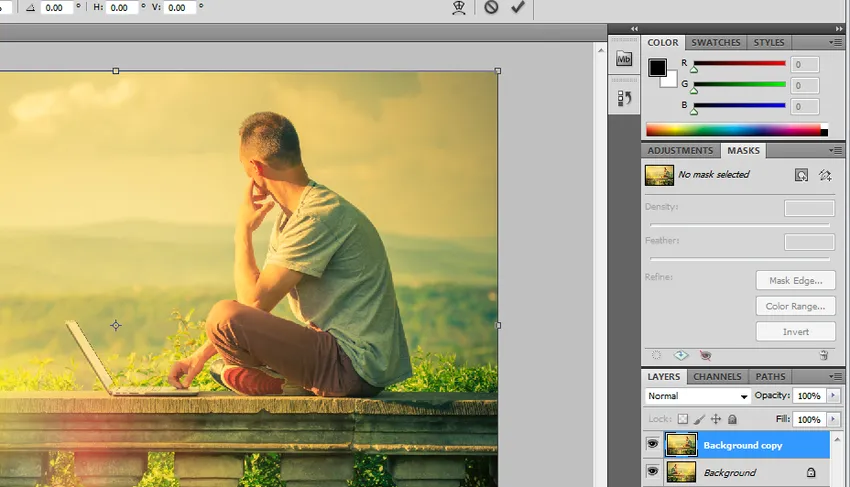
Krok 2: Klikněte na Filtry na horním panelu nabídek a vyberte Zaostřit, můžeme vidět šipku, která obsahuje více dostupných možností ostření, vyberte inteligentní ostrost z nich.
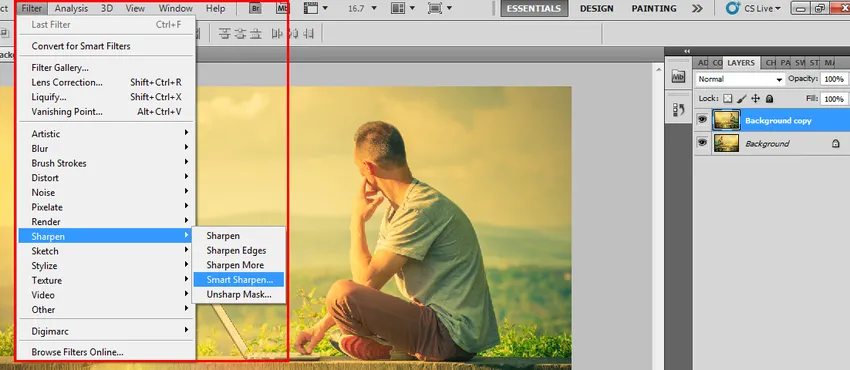
Krok 3: Otevře se okno inteligentní ostrosti s několika možnostmi, jako je množství% ostření, které se má přidat, které řídí ostrost obrazu, má základní i pokročilé možnosti ostření obrazu a zabývá se také přidáváním stínů, zvýrazněním detailů a dalšími .
Základní možnosti: -
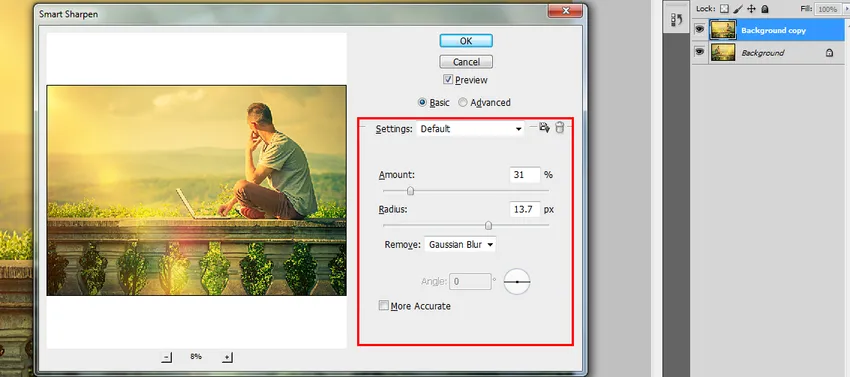
Pokročilé možnosti:-
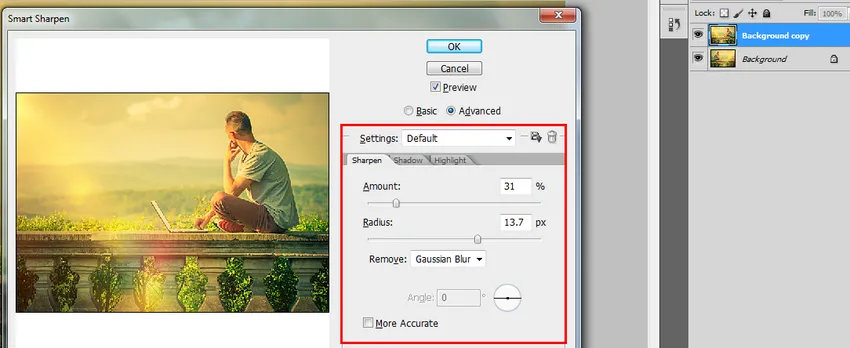
Krok 4: Můžeme uložit nastavení zaostření filtru a můžeme porovnat originál s aplikovanou vrstvou filtrů ostrosti přepínáním mezi oběma, aby se poznal rozdíl, což pomáhá dosáhnout ostrosti obrazu v kratším čase.
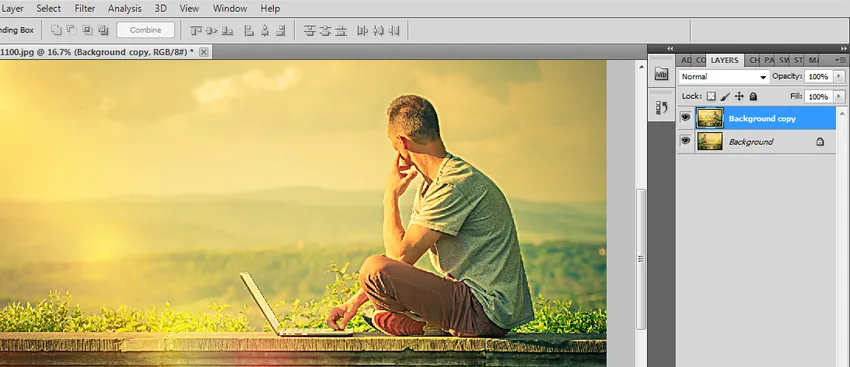
Krok 5: High Pass je jednoduchý filtr pro ostření obrazu s efektivním nastavením jednoho kroku. Vyberte duplikovanou vrstvu a přepněte o Filtry a přejděte k ostatním a vyberte High Pass.
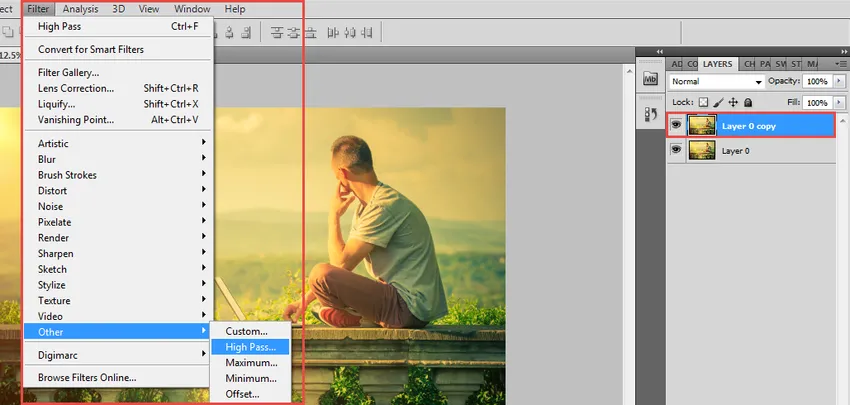
Horní vrstva bude použita na vrstvu a obraz bude ostřejší a efektivnější. Vidíme, že se otevře okno High Pass s nastavením rozsahu poloměru nastavení počtu pixelů lze provést posouváním hodnoty bodu poloměru. A klikněte na ok.
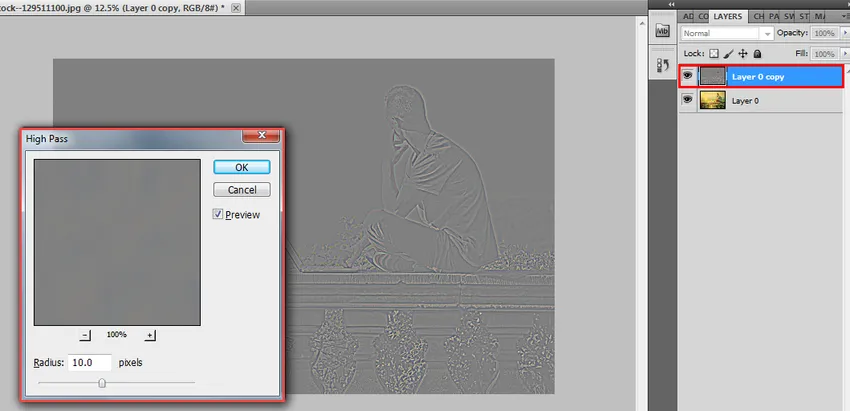
Tato volba přidá měřítko k obrázku a pomocí režimů prolnutí fotografie můžeme získat vhodný pohled na obrázek, existuje několik doporučených režimů, jako je překrytí, měkké světlo, tvrdé světlo a lineární světlo. Podle režimu se vzhled obrazu neustále mění. Podle toho lze provést vysoké nastavení ostrosti filtru.

Závěr
Efekt zaostření filtrů je jednou z efektivně používaných možností ve Photoshopu. Pomáhá při získávání% hodnoty dobrého obrazu s nízkou hodnotou pomocí pomalé ostrosti. Pokud budeme mít větší reputaci, je pravděpodobné, že budete mít hlučné a zrnité pixely, takže buďte opatrní. Použijte všechny vrstvy ke snížení pracovního nástroje. Algoritmy opraví účinek na všechny vrstvy. Nástroj také upravuje úroveň kontrastu obrazu v části efektu. Správným detailům a vylepšením může být obrázek doostřen pomocí nástroje ostření.
Doporučené články
Toto byl průvodce nástrojem Sharpen Tool ve Photoshopu. Zde diskutujeme o tom, jak používat nástroj Sharpen Tool ve Photoshopu a jeho kroky se snímky obrazovky. Další informace naleznete také v dalších navrhovaných článcích -
- Nástroje mixéru
- Nainstalujte si Adobe Photoshop
- Analýza a návrh systému
- Co je Návrhář uživatelského rozhraní?